Руководство по подключению материнской платы + картинки и видео
Подключение материнской платы – это весьма интересно, хоть и индивидуально. Ведь разные модели могут иметь разные разъёмы, расположение разъёмов и особенности. Однако в общих чертах можно дать обобщённое руководство по подключению материнской платы, которое я приведу ниже.
В данной статье приведу инструкцию по подключению материнской платы на примере ASRock P67 Pro3. Она может отличаться по некоторым вещам от других плат, поэтому не пугайтесь, если у вас будет что-то не так, как я пишу.
Смотрите внимательно, и всё получится. А если не получился, то спрашивайте, я помогу вам.
Итак, для удобства приведу план-картинку, и будут рассказывать, что и куда подключать на материнской плате.
Оглавление
- 1 Как подключить материнку к питанию
- 2 Подключение шлейфов к материнской плате
- 3 Как подключить материнку к корпусу
- 3.1 Похожие статьи:
Как подключить материнку к питанию
Перед тем, как подключить материнскую плату к питанию, выделим из БП два кабеля — Main Power Connector 20+4 pin, состоящий из 24-х или 20-ти контактов и 12V Power Connector, состоящий из 4-х или 8-ми контактов. Первая необходима для питания самой платы, вторая обеспечивает работу процессора компьютера. Вы можете почитать подробнее о типах разъёмов блока питания.
Первая необходима для питания самой платы, вторая обеспечивает работу процессора компьютера. Вы можете почитать подробнее о типах разъёмов блока питания.
В нашем случае материнка питается от 24-х канального кабеля, а процессор от 8-ми канального. Перед, как подключить материнскую плату к питанию, найдите эти кабели, и подключи их в соответствующие разъёмы.
Естественно, что разъёмы подключения БП к материнской плате снабжены замками-защёлками, поэтому добейтесь характерного щелчка, во избежание внезапного отключения питания. Ознакомьтесь с подробным описанием подключения блока питания.
Подключение шлейфов к материнской плате
Шлейфами к материнской плате подключаются жёсткий диск и приводы для компакт-дисков. Большинство современных материнских плат поддерживают два интерфейса девайсов — IDE ATA и Sata.
Подключение шлейфов к материнской плате осуществляется в соответствующие разъёмы: большой для ATA, маленький для Sata. Замечу, что IDE ATA поддерживают подключение сразу двух устройств к одному разъёму порта, а Sata позволяет к одному порту подключить только одно.
Очевидно, что когда подключение шлейфов к материнской плате осуществлено, к свободным их концам следует подсоединить устройства – жесткие диски или приводы компакт-дисков с соответствующими интерфейсами ATA или Sata.
Как подключить материнку к корпусу
Перед тем, как подключить материнку к корпусу, давайте проясним, что под этим выражением подразумевается соединение её с передней панелью – то есть, это кнопки старта, рестарта, динамика (если есть) и индикаторные светодиоды.
Среди всех рассмотренных выше аспектов эта мелочь является самой сложной, наверное, для многих, и какую-либо общую инструкцию о том, как подключить материнку к корпусу, я не дам, так как везде всё по-разному.
Перед тем, как подключить к материнке провода от светодиодов и кнопок панели, обратите внимание на их разъёмы, там должны маркировки, как показано на рисунке выше.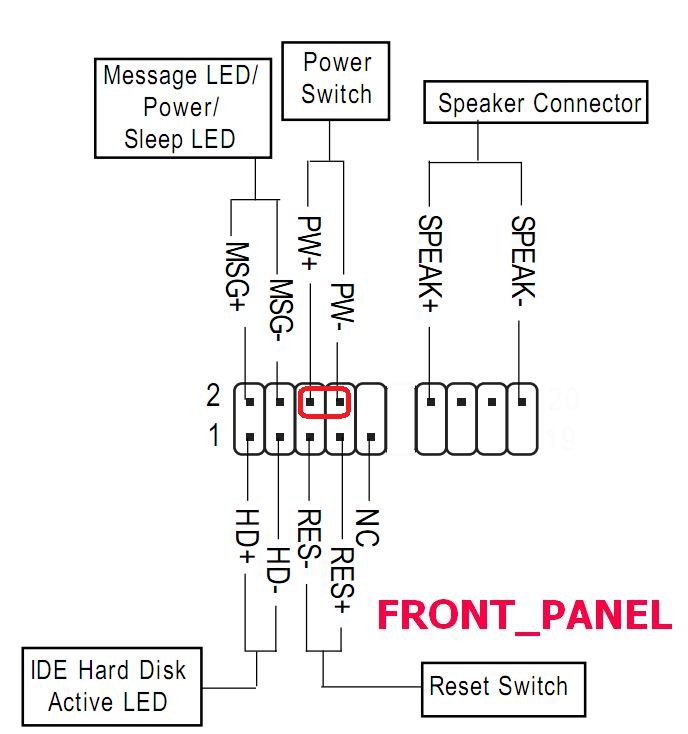 Затем вам следует обратиться к инструкции подключения именно вашей платы, и подключить эти несколько проводов так, как там будет написано. Или же соответствующие обозначения будут указанны на самой плате.
Затем вам следует обратиться к инструкции подключения именно вашей платы, и подключить эти несколько проводов так, как там будет написано. Или же соответствующие обозначения будут указанны на самой плате.
На этом всё. Скажу ещё лишь, то если у вас Floppy дисковод и материнка поддерживает его подключение, то подключите его с помощью шлейфа, похожего она IDE ATA. Однако в плате, которую мы разбирали, нет такого разъёма, и его нет во всех современных платах.
Вот как подключить кабели передней панели к материнской плате
Если вы ищете, как подключить кабели передней панели к материнской плате вашего ПК, попробуйте этот простой пошаговый метод, чтобы выполнить работу за считанные минуты.
Ошибка PS5 WS-116520-5? ПСН ОТКЛЮЧЕН?
Пожалуйста, включите JavaScript
Подключение каждого кабеля к материнской плате вашего ПК может оказаться сложным, если у вас нет необходимых знаний в области электроники. Та же запутанная проблема возникает при подключении проводов передней панели компьютера к материнской плате. К счастью, это проще, чем вы думаете, и требует всего несколько минут.
Та же запутанная проблема возникает при подключении проводов передней панели компьютера к материнской плате. К счастью, это проще, чем вы думаете, и требует всего несколько минут.
В этой статье мы расскажем вам, как подключить кабели передней панели к материнской плате, следуя простому пошаговому методу. Мы также обсудим, как проложить кабели передней панели, прежде чем подключать их к соответствующим разъемам, прикрепленным к материнской плате.
Прокладка кабелей передней панели перед подключением к материнской плате
Подготовка кабелей передней панели вашей компьютерной системы к прокладке их через корпус вашей компьютерной системы очень важна, чтобы они могли пройти через соответствующие каналы, выполнив следующие действия.
- Развяжите пучок кабелей и пропустите их через вырез в корпусе вашей компьютерной системы.
- Убедитесь, что эти кабели проходят через соответствующие каналы, чтобы добраться до разъемов на материнской плате.

- Протяните кабели из выреза к передней стороне материнской платы.
- Внимательно осмотрите эти кабели, чтобы убедиться, что они правильно подходят к материнской плате.
- Если вы обнаружите, что кабель свободно связан, слегка подверните его и надежно закрепите стяжками.
Перед подключением кабелей убедитесь, что у вас есть руководство по материнской плате, чтобы понять соответствующее расположение разъемов, чтобы ускорить процесс.
Подключение кабелей передней панели к материнской плате
Чтобы подключить кабели передней панели к материнской плате системы, следуйте этим пошаговым инструкциям для успешного выполнения задачи.
Подключение переключателей и светодиодов на передней панели к материнской плате
Почти в каждом корпусе компьютерной системы вам потребуется подключить переключатели и светодиоды к материнской плате, исходя из правильных указаний сеансов загрузки. Сначала мы подключим кабели передней панели к материнской плате.
Подключение кабеля выключателя питания к материнской плате
- Рядом с разъемами портов индикатора питания вы найдете расположение портов выключателя питания.
- Убедитесь, что разъем кабеля питания с текстом направлен вверх.
- Подсоедините кабель питания к переключателям питания на материнской плате.
Подключение кабелей светодиодов питания к материнской плате
- Возьмите оба кабеля светодиодов питания, указывая положительный знак «+» и отрицательный знак «-».
- Вставьте положительный «+» кабель питания светодиода в левый порт светодиода питания двухконтактной схемы.
- Вставьте отрицательный кабель питания светодиода «-» в правый порт светодиода питания двухконтактной схемы.
Кабель для подключения светодиодного индикатора жесткого диска к материнской плате
- Прямо под расположением портов индикатора питания находятся порты для подключения светодиодного индикатора диска.

- Убедитесь, что сторона разъема светодиодного индикатора жесткого диска с текстом направлена вверх.
- Подключите кабель светодиодного индикатора жесткого диска к двум контактам светодиодного индикатора дисковода.
Подключение переключателя сброса к материнской плате
- Контакты переключателя сброса расположены прямо под портом переключателя питания.
- Убедитесь, что сторона разъема переключателя сброса с текстом обращена вверх.
- Вставьте кабель переключателя сброса в двухконтактный переключатель сброса, и все готово.
После изучения всех этих разъемов мы в основном закончили подключение кабелей передней панели к материнской плате.
Подключение разъемов USB и аудиопортов передней панели к материнской плате
Сложная часть подключения кабелей передней панели завершена, и теперь мы приступим к подключению мультимедийных портов передней панели к материнской плате, выполнив несколько простых шагов.
Подключение аудиокабелей передней панели к материнской плате
Для подключения аудиокабелей передней панели к материнской плате обратите внимание на следующее расположение портов и кабелей.
Advertisements- Извлеките аудиокабель передней панели из открывающегося конца корпуса компьютера.
- Убедитесь, что сторона с текстом на разъеме совпадает с текстом на аудиоразъеме на материнской плате.
- Аккуратно подсоедините аудиоразъем и убедитесь, что он плотно входит в порт. И все готово.
Подключение кабеля USB 2.0 к материнской плате
Для подключения кабеля USB 2.0 передней панели к материнской плате выберите следующие кабели и порты, показанные на рисунке ниже.
- Возьмите кабель USB 2.0 и найдите 9-контактный порт USB на материнской плате.
- На материнской плате вашего компьютера может быть несколько портов USB 2.0.
- Подсоедините кабель передней панели USB 2.0 к любому из портов USB 2.
 0 на материнской плате.
0 на материнской плате. - Убедитесь, что сторона с текстом на кабеле USB 2.0 совпадает с текстом на 9-контактном разъеме.
Подключение кабеля USB 3.0 к материнской плате
Для подключения кабеля USB 3.0 передней панели к материнской плате выберите следующие кабели и порты, показанные на рисунке ниже.
- Возьмите кабель USB 3.0 и найдите 19-контактный порт USB на материнской плате.
- На материнской плате вашего компьютера может быть несколько портов USB 3.0.
- Подсоедините кабель передней панели USB 3.0 к любому из портов USB 3.0 на материнской плате.
- Убедитесь, что сторона с текстом на кабеле USB 3.0 совпадает с текстом на 19-контактном разъеме.
После того, как вы подключили все упомянутые кабели к их портам на материнской плате, вы закончили подключение кабелей передней панели к материнской плате вашего ПК.
Заключение
Кабели передней панели компьютерной системы являются одними из самых утомительных кабелей для подключения к материнской плате по сравнению с любыми другими креплениями. Тем не менее, вы должны быть осторожны при подключении этих кабелей, так как вы можете погнуть контакты, если надавить на них с большей силой. Мы надеемся, что наши рекомендации помогли вам подключить кабели передней панели к материнской плате вашего ПК.
Тем не менее, вы должны быть осторожны при подключении этих кабелей, так как вы можете погнуть контакты, если надавить на них с большей силой. Мы надеемся, что наши рекомендации помогли вам подключить кабели передней панели к материнской плате вашего ПК.
Часто задаваемые вопросы
Как определить положительную сторону разъемов на передней панели?
Каждый разъем на передней панели состоит из двух контактов. На конце разъема и порте разъема на материнской плате вы можете найти стрелку, указывающую на положительную сторону, или вы можете выровнять текст на разъеме с портом, чтобы правильно подключить его.
Все ли материнские платы состоят из передних панелей?
Стандартной компоновки лицевой панели нет, она зависит от количества портов и размера корпуса ПК. Однако 90% дизайнов материнских плат имеют одинаковую компоновку передней панели, а некоторые отличаются цветовой маркировкой, чтобы сделать идентификацию более удобной.
Эйсван Али Казми
Привет! Я страстный создатель контента и геймер. Стремясь изменить ситуацию с помощью своих публикаций, я решил вести блог в качестве карьеры, чтобы делиться своими знаниями и опытом в области игровых технологий. Собрав свои технические знания и игровой опыт, я здесь, чтобы поделиться с вами последними обновлениями и новостями из игрового мира. Подпишись на меня в Твиттере .
Стремясь изменить ситуацию с помощью своих публикаций, я решил вести блог в качестве карьеры, чтобы делиться своими знаниями и опытом в области игровых технологий. Собрав свои технические знания и игровой опыт, я здесь, чтобы поделиться с вами последними обновлениями и новостями из игрового мира. Подпишись на меня в Твиттере .
Как называется разъем, обычно используемый для подключения передней панели к материнской плате ПК?
спросил
Изменено 6 лет, 3 месяца назад
Просмотрено 5к раз
\$\начало группы\$Может ли кто-нибудь сказать мне техническое название этого разъема?
Визуальное описание:
- Толщина ~2 мм (для одного ряда)
- 6 ~ 8 мм длиной
- ~ 2 мм шириной для каждого контакта (например, 4 мм для 2 контактов)
- обычно черный корпус
Может иметь 1, 2, 3 или более контактов.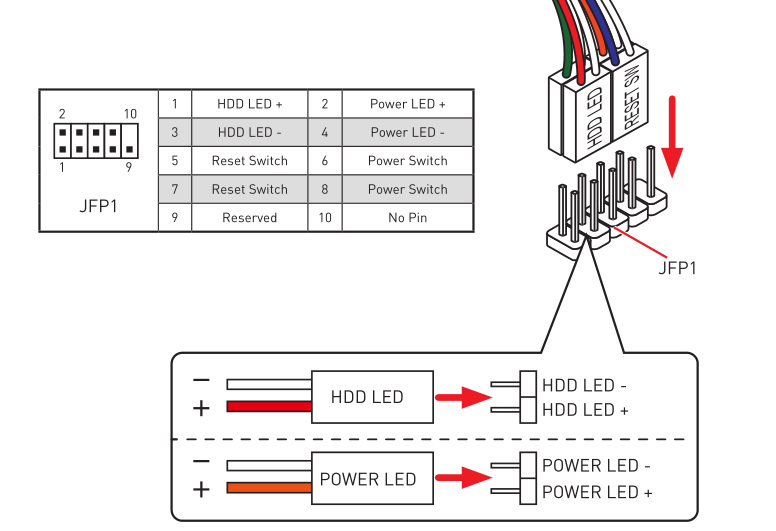 Есть ли верхний предел?
Есть ли верхний предел?
- разъем
У разных производителей разные названия. Это корпус, в который вставляются обжатые на проводах контакты (защелкиваются).
Digikey использует это описание:
Соединительная розетка с прямоугольным корпусом n Position Черный 0,100 дюйма (2,54 мм)
, где n — количество контактов, а 0,1″/2,54 мм — шаг.
Самый большой из имеющихся на складе (однорядный) — Amphenol с 36 позициями. вещи открыты для более неправильных способов их подключения.
Поскольку производитель должен изготавливать полость пресс-формы для литья под давлением для каждого размера, предел для единичного литья будет определяться их расчетом рентабельности.
\$\конечная группа\$ \$\начало группы\$Это гнездовой разъем.
Верхнего предела их размера, вероятно, нет, только удобство использования.
Как уже отмечалось, существует множество различных названий разъемов такого типа от разных производителей.
Однако за последние несколько лет для этого типа разъема и проводки стал использоваться несколько общий термин. Часто упоминается как Проводные перемычки Dupont , корпуса разъемов Dupont или обжимные контакты Dupont и т. д.
Найдите этот термин на таких сайтах, как eBay и Amazon, и вы увидите, что я имею в виду.
\$\конечная группа\$ 4Зарегистрируйтесь или войдите в систему
Зарегистрируйтесь с помощью Google Зарегистрироваться через Facebook Зарегистрируйтесь, используя электронную почту и парольОпубликовать как гость
Электронная почтаТребуется, но не отображается
Опубликовать как гость
Электронная почтаТребуется, но не отображается
Нажимая «Опубликовать свой ответ», вы соглашаетесь с нашими условиями обслуживания и подтверждаете, что прочитали и поняли нашу политику конфиденциальности и кодекс поведения.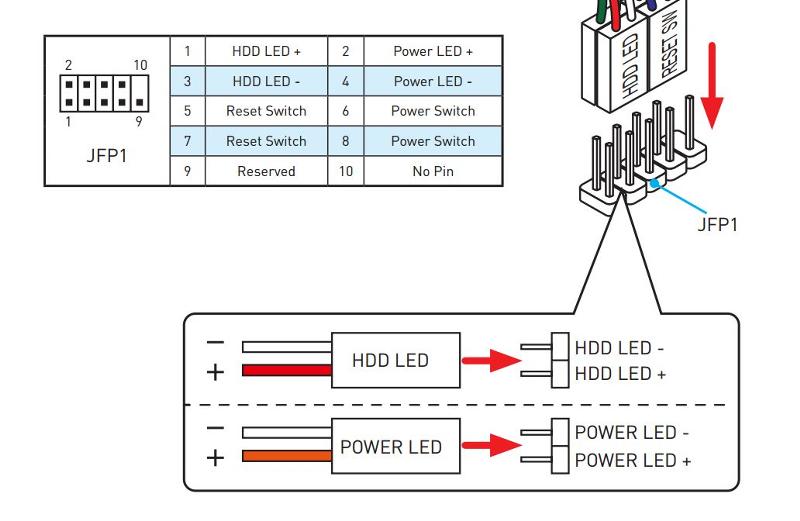

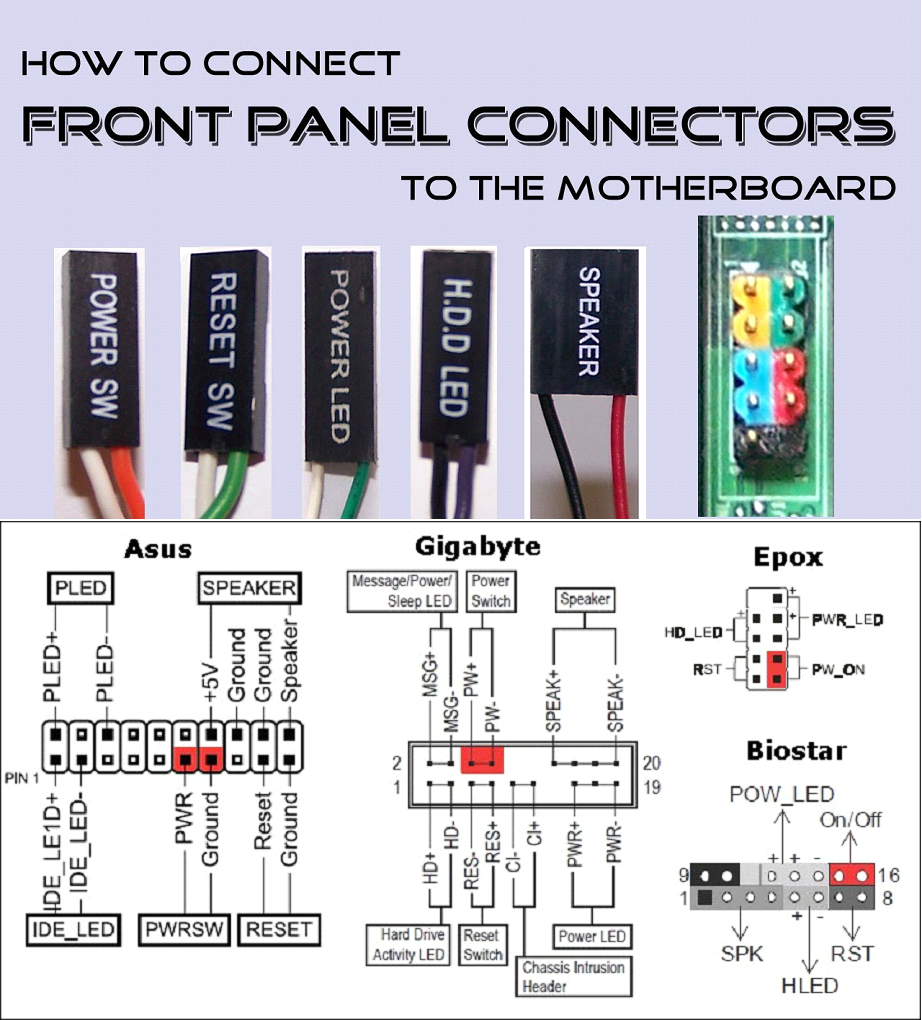
 0 на материнской плате.
0 на материнской плате.
Ваш комментарий будет первым